V tem priročniku vam bom pokazal, kako v programu Photoshop s preprostim filtrom povečati prsi ene ženske. Ta tehnika je še posebej koristna, če želite hitro prilagoditi ali urediti fotografijo, ne da bi popolnoma spremenili izvirno sliko. Potrebujete samo filter "Poblagaj", da naredite te prilagoditve. Poglejmo podrobneje in si oglejmo posamezne korake.
Najpomembnejša spoznanja
Za povečanje prsi v programu Photoshop uporabite filter Poblagaj in orodje za napihovanje. Pazite, da delate enakomerno, da bo rezultat naraven. Uporabite orodje za rekonstrukcijo za popravke in ohranite proporce v očesu.
Korak-za-korakom navodila
Najprej odprite sliko v programu Photoshop.
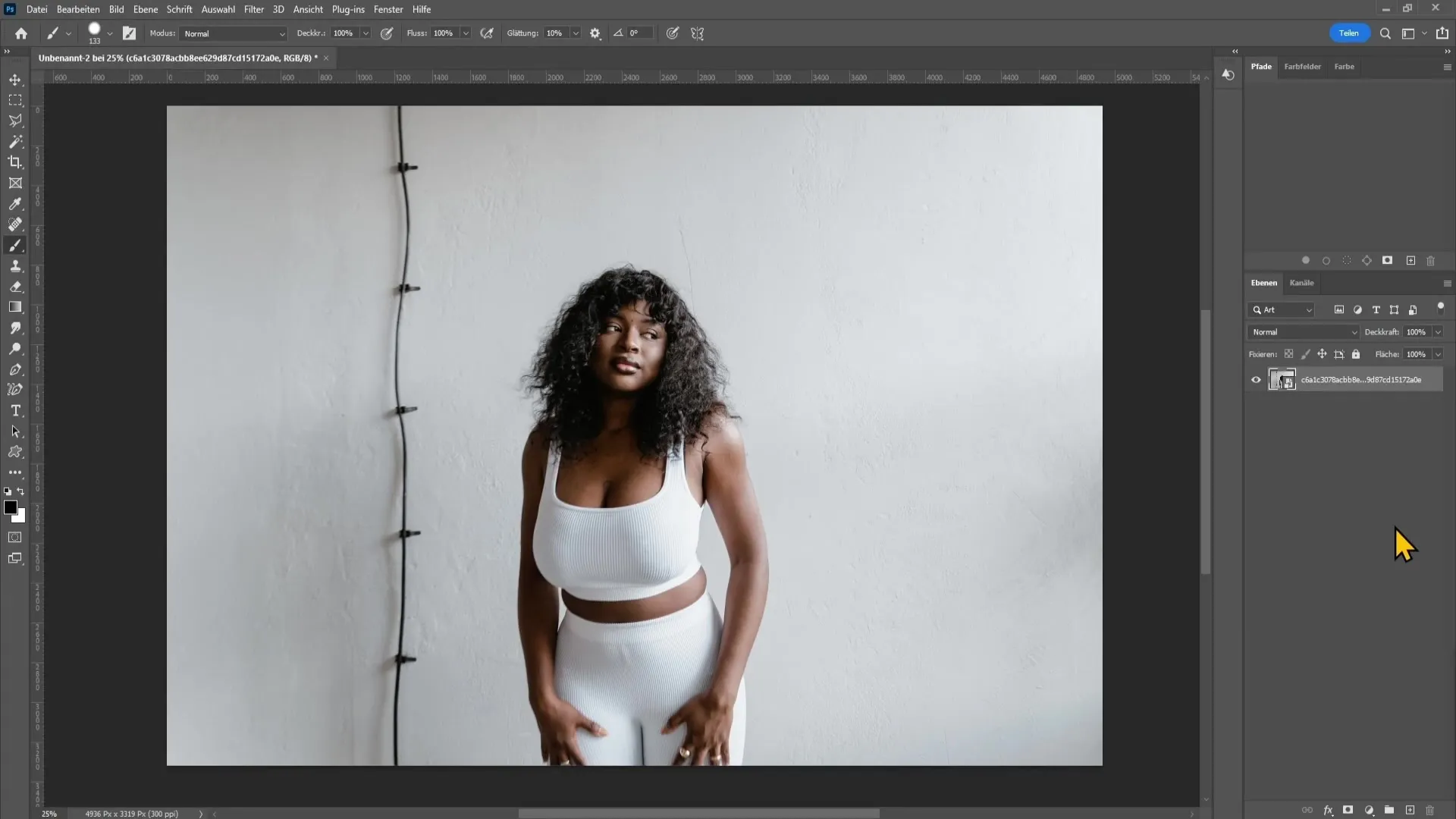
Nato se pomaknite v meni in izberite možnost "Filter". V padajočem meniju izberite možnost "Poblagaj".
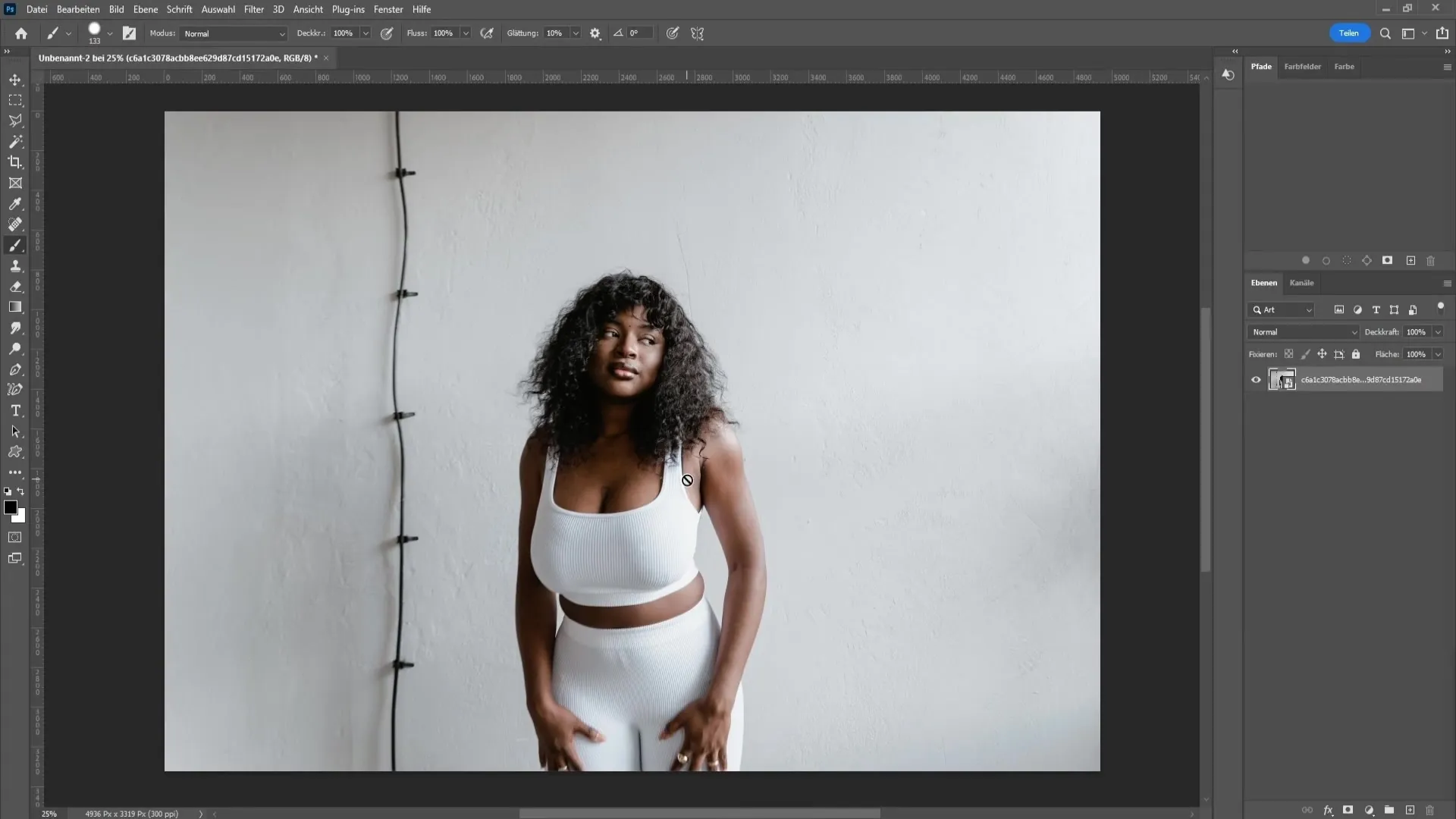
Ko pridete v okno Poblagaj, boste na levi strani našli več orodij. Za povečanje prsi potrebujete orodje za napihovanje. Izberite to orodje.
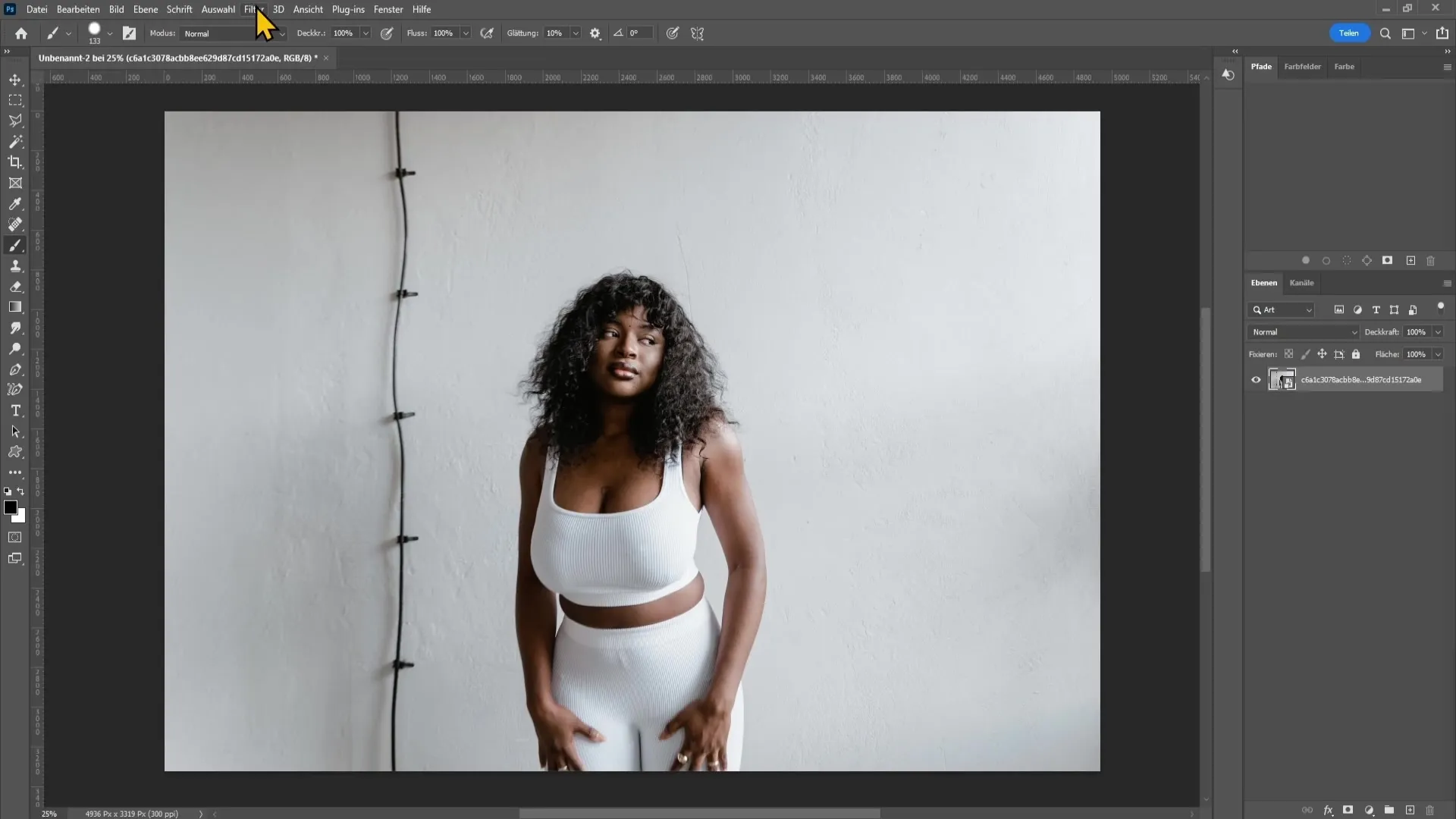
Zdaj boste videli, da lahko na desni strani prilagodite nastavitve orodja za napihovanje. Tu lahko določite velikost in moč čopiča. Priporočam, da začetne vrednosti pustite na standardnih in jih nato prilagodite po potrebi.
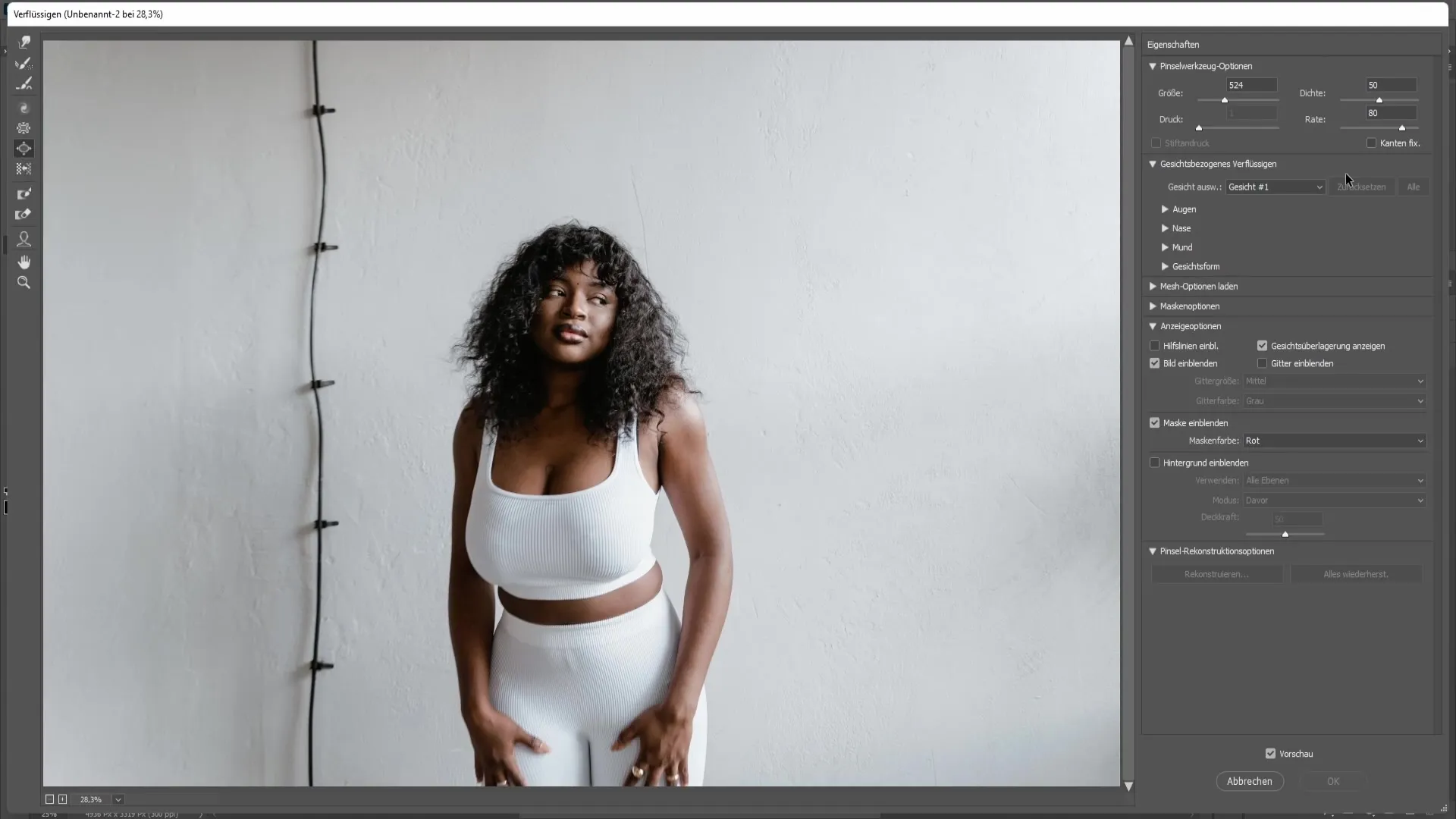
Za izvedbo sprememb nekoliko približajte sliko. Medtem ko držite levi gumb miške pritisnjen, potezajte čez prsi, da jih povečate.
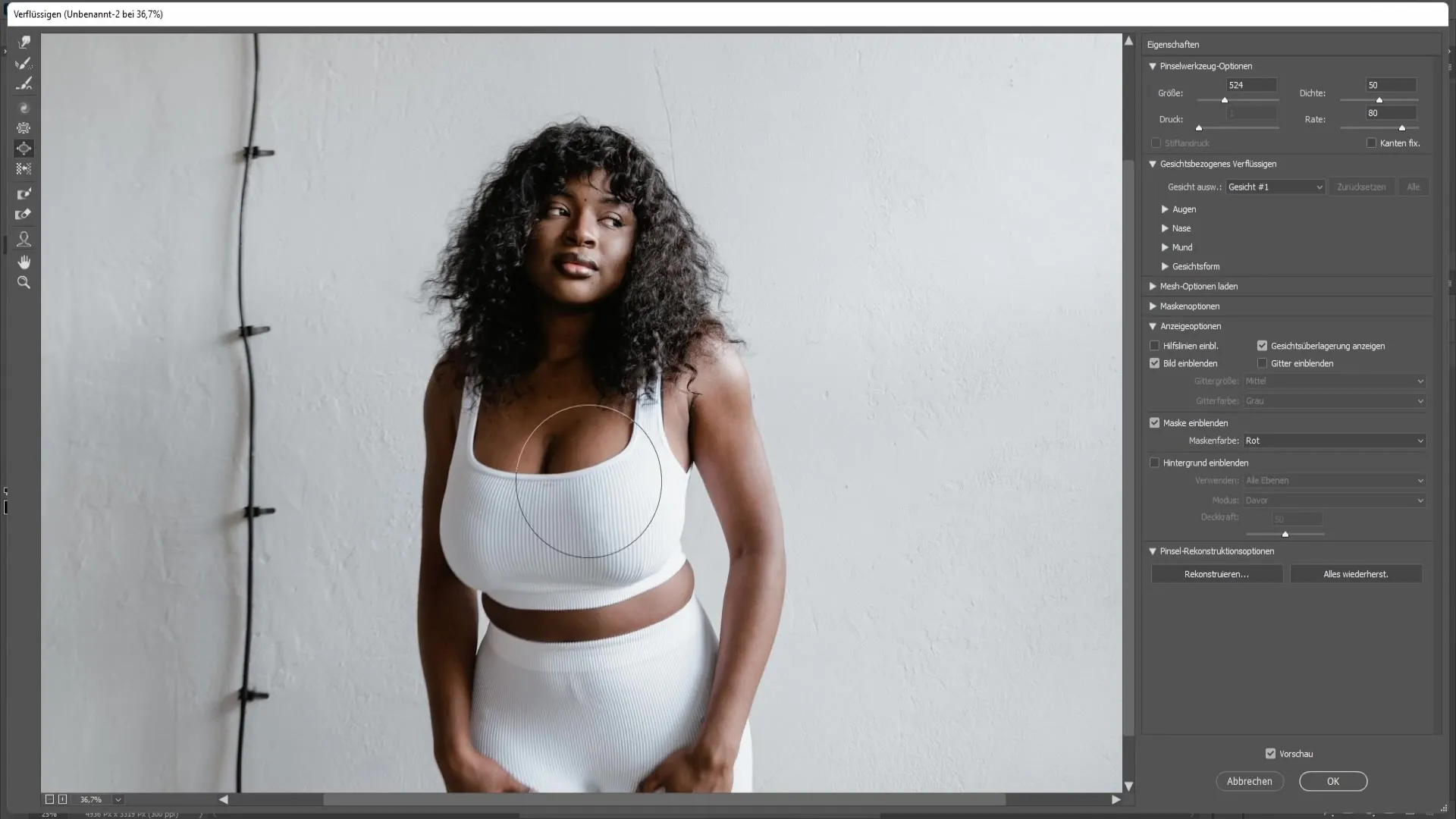
Pri delu s čopičem je pomembno, da nastavite njegovo velikost ustrezno. Če je čopič prevelik, lahko to povzroči neželene povečave drugih delov slike. Pazite, da je čopič prilagojen le prsim.
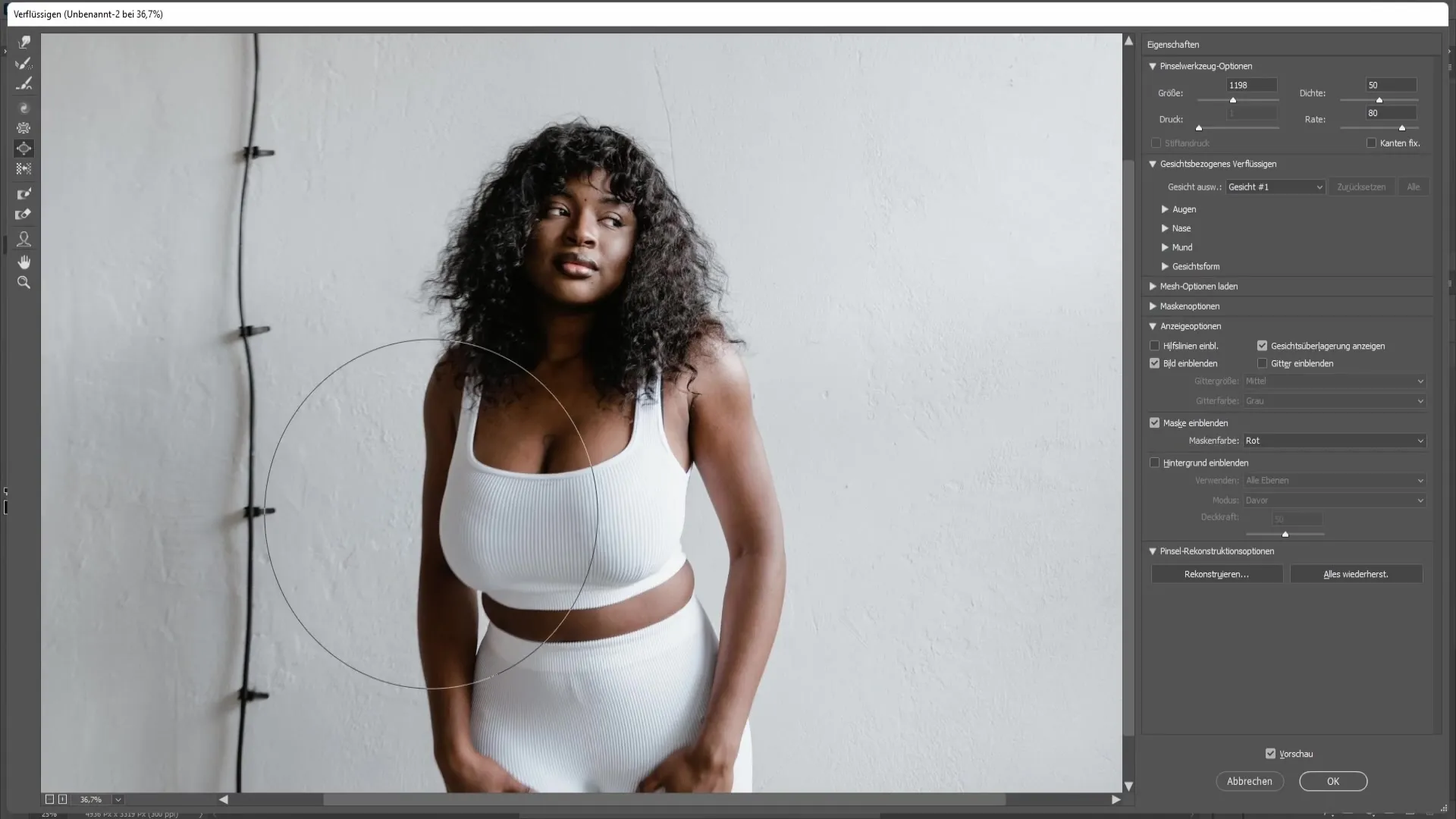
Delujte previdno in redno spustite levi gumb miške, da spremljate spremembe. Pazite, da enakomerno povečujete prsi, da slika ostane naravna.
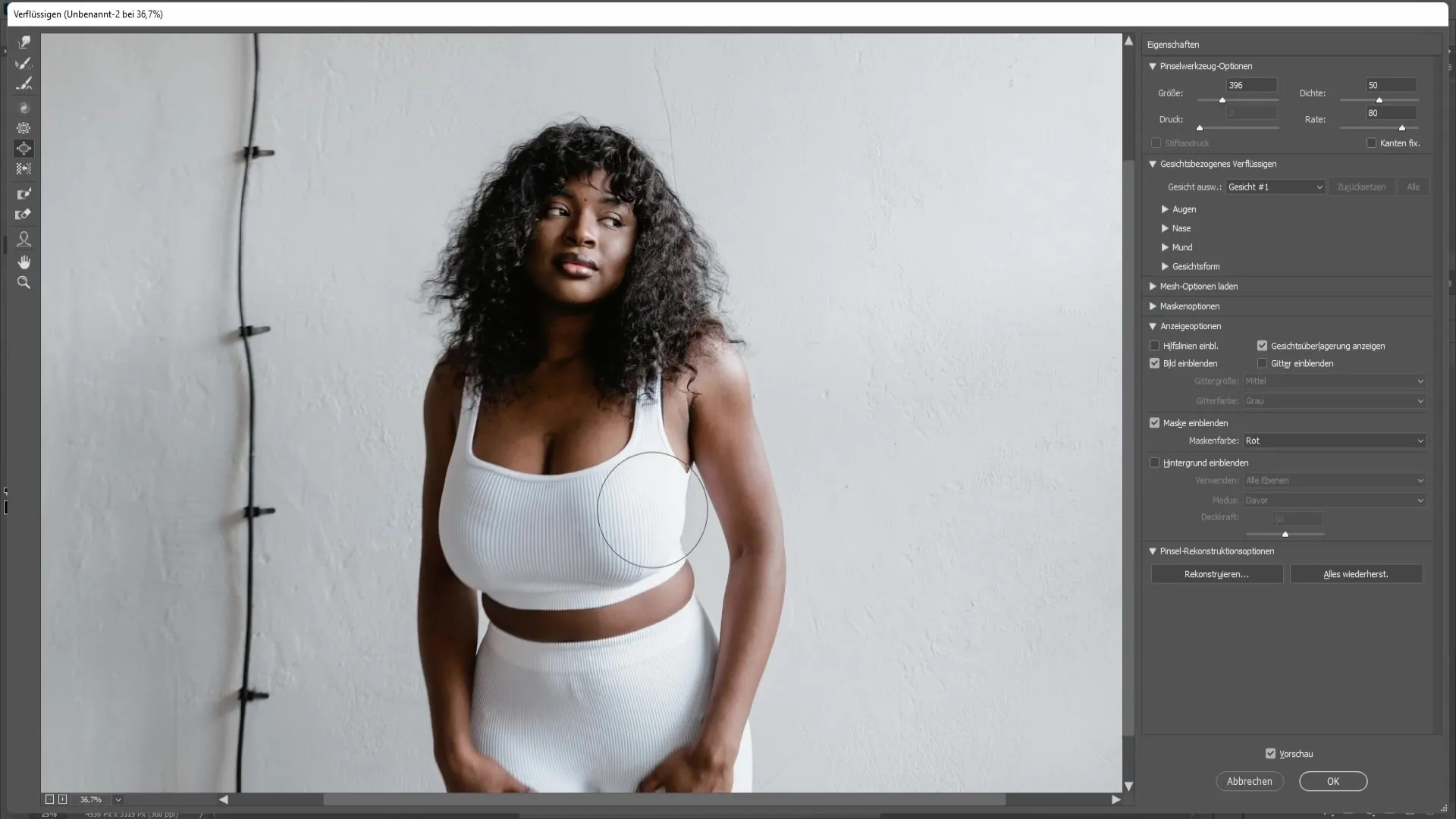
Ko povečujete eno dojko, nadaljujte na naslednji korak: Preverite, ali ima desna dojka enako velikost kot leva. Neenakomernosti lahko naredijo rezultat nenaraven.
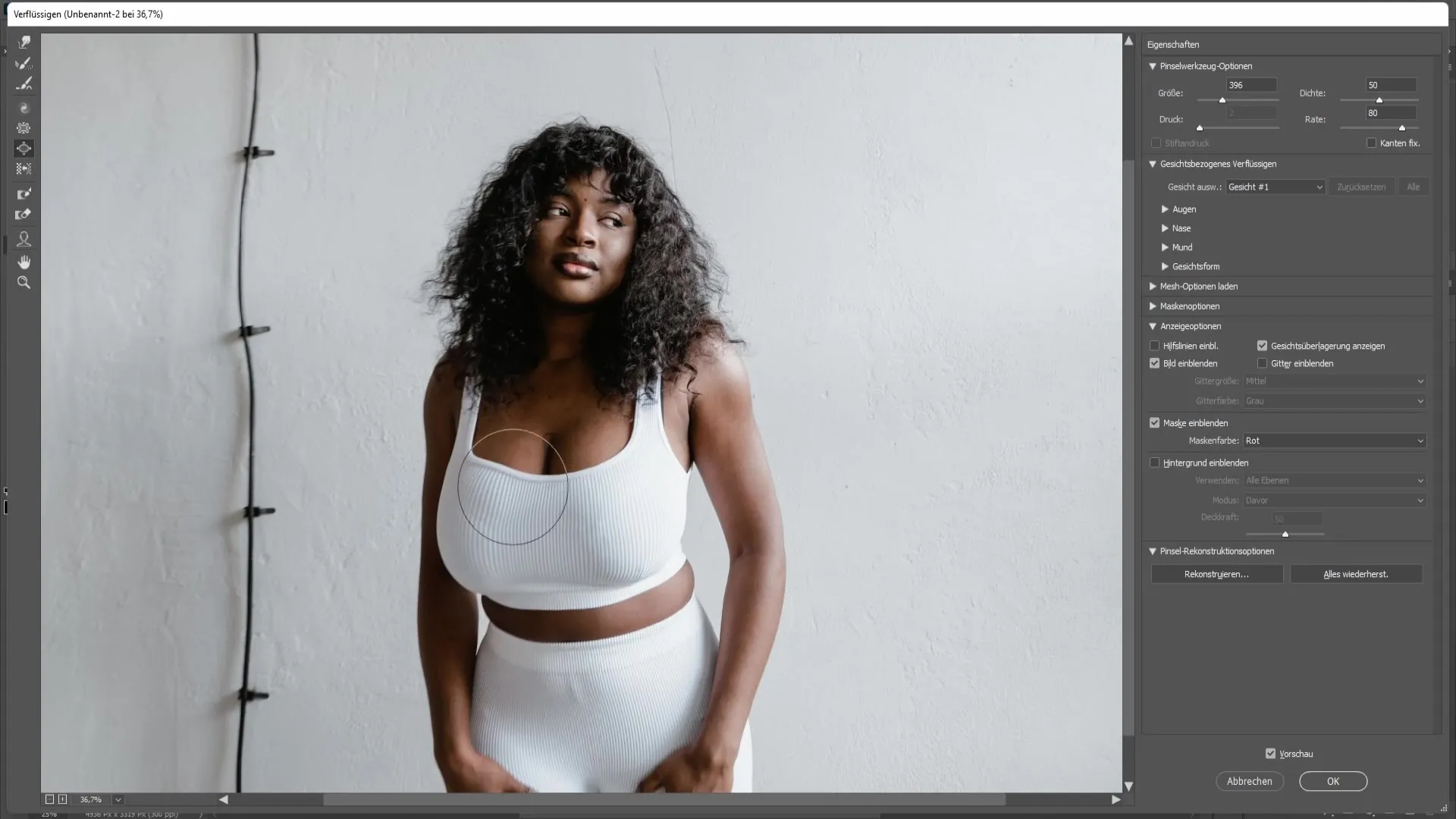
Po povečanju morda želite prilagoditi nekatere dele slike. Na primer, če so prizadeti deli, ki jih niste spreminjali, lahko uporabite orodje za rekonstrukcijo. Izberite ga zgoraj levo v območju orodij.
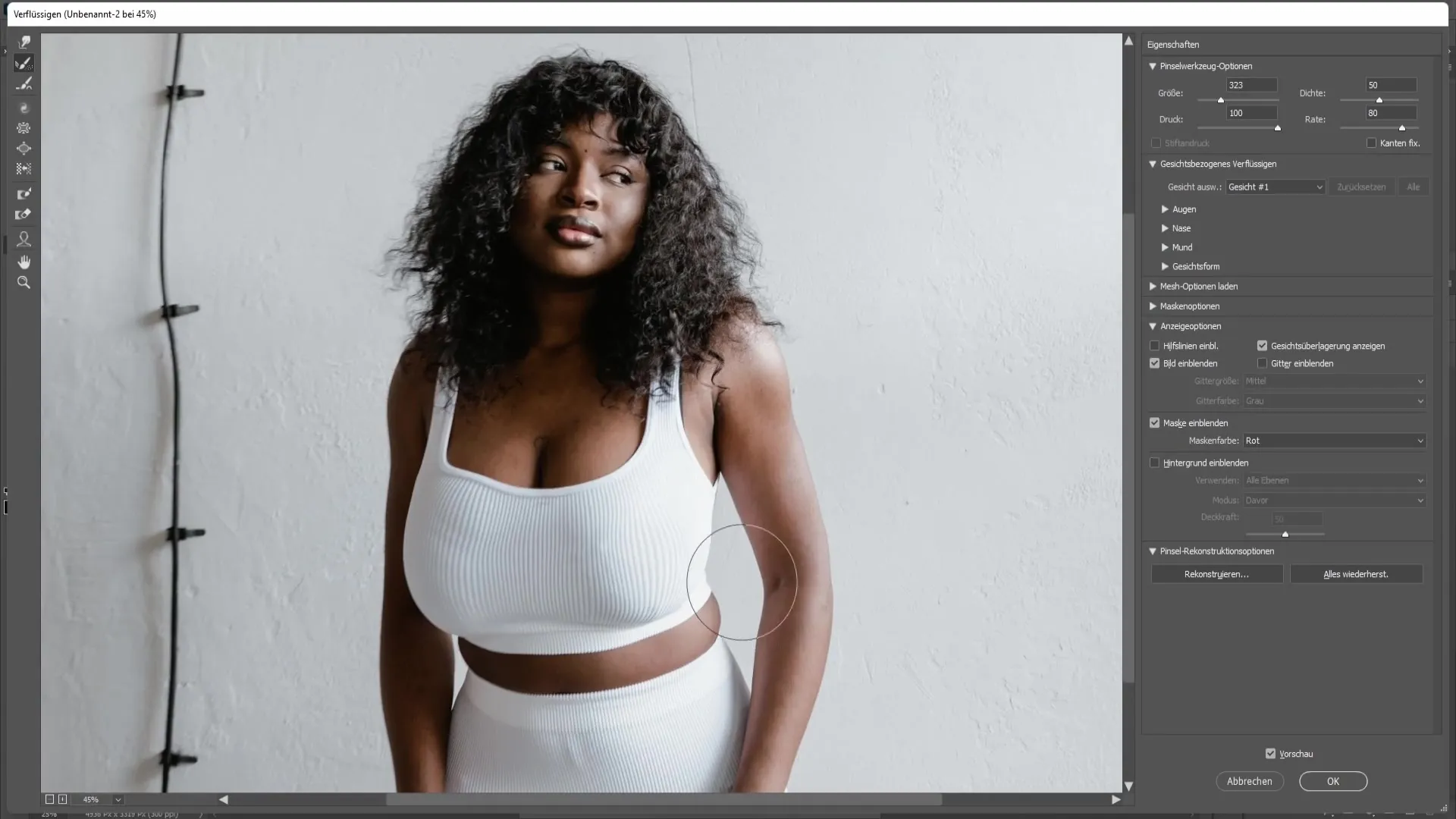
Zdaj nežno potegnite čez območja, ki jih želite obnoviti. Pazite, da pri tem nežno delate. Zahteva nekaj vaje, vendar se ga lahko z nekaj potrpljenja hitro naučite.
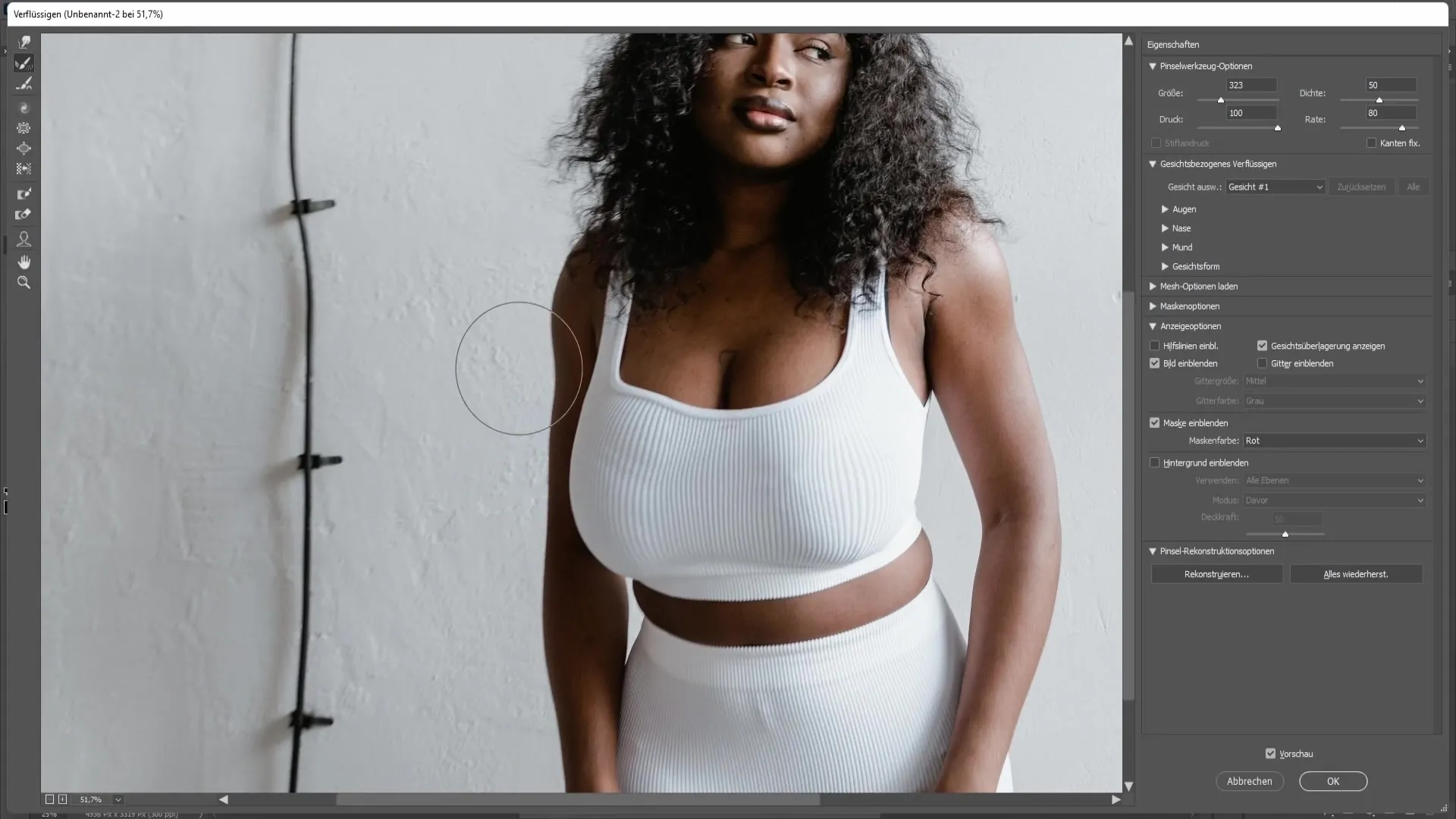
Če želite zagotoviti, da vsi popravki izgledajo dobro, omogočite predogled sprememb tako, da kliknete gumb Predogled v spodnjem desnem kotu.
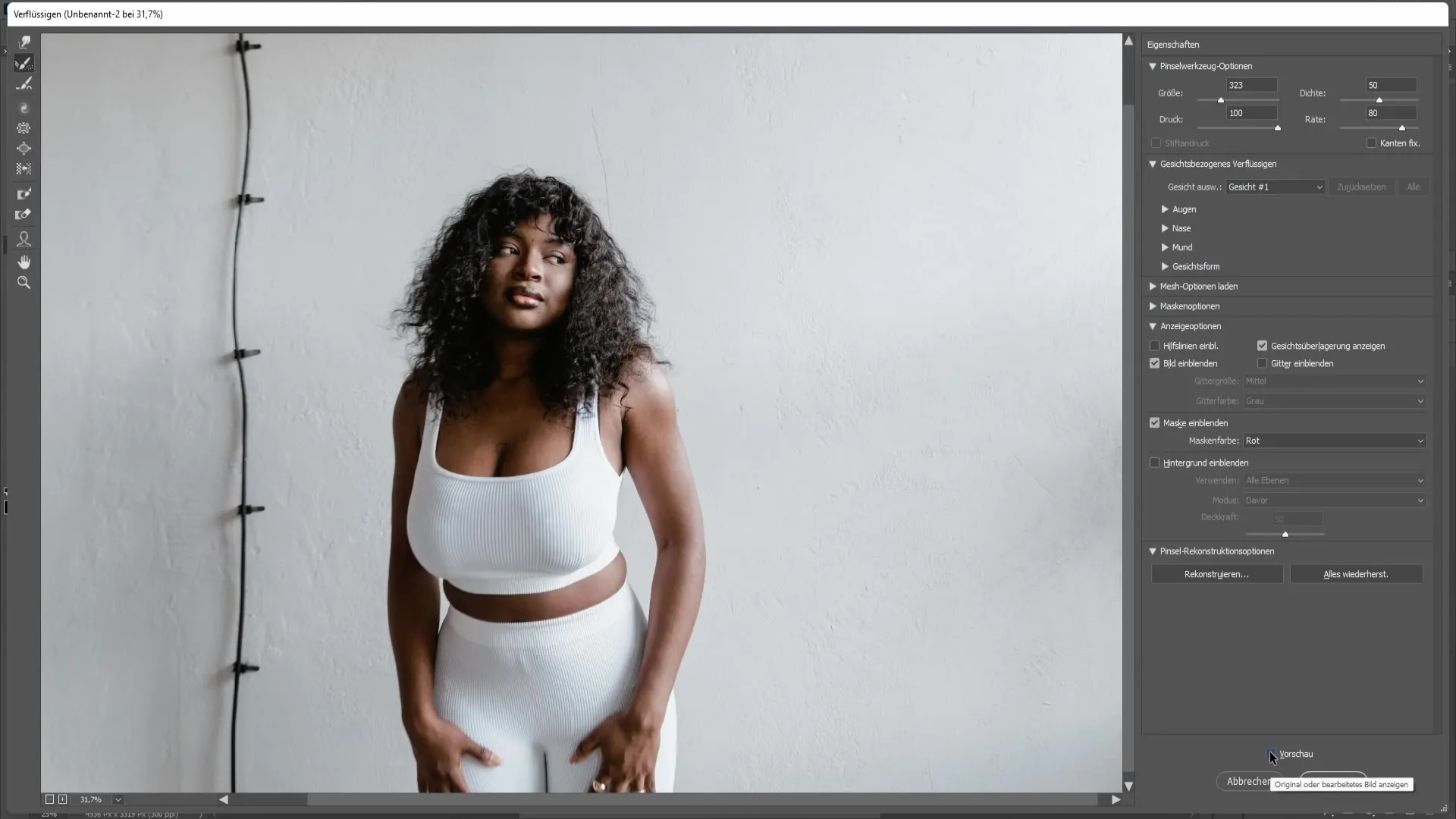
Ko ste zadovoljni s svojim delom, potrdite spremembe tako, da kliknete "V redu".
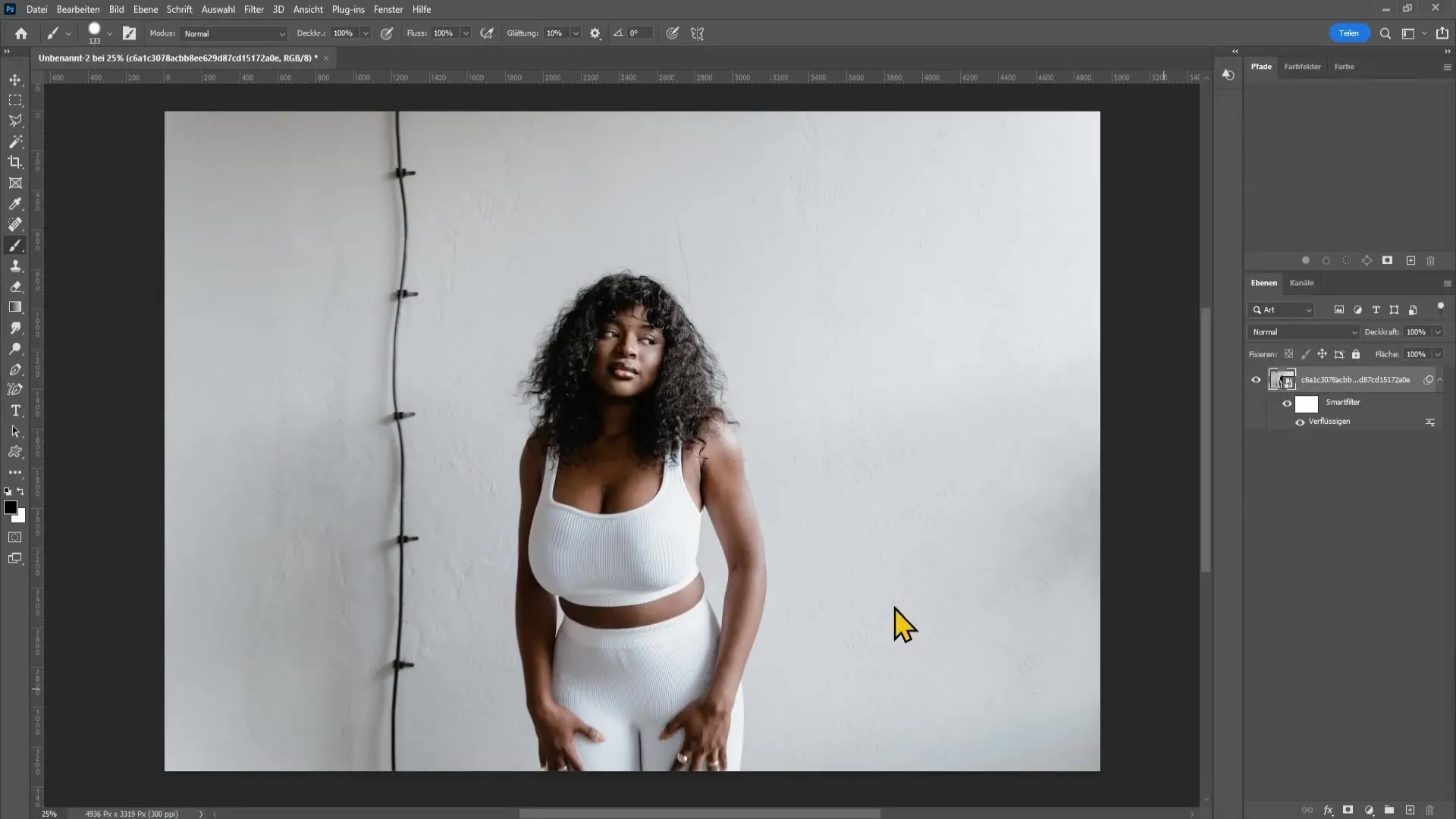
Povzetek
V tej vadnici ste se naučili, kako lahko v programu Photoshop povečate prsi ženske. Z uporabo filtrov Otekočinjenje in Napihovanje lahko hitro in učinkovito naredite želene prilagoditve. Ne pozabite najti ravnotežja za dosego bolj naravnega rezultata in redno preverjajte napredek.
Pogosta vprašanja
Kako shranim urejeno sliko v programu Photoshop?Če želite shraniti urejeno sliko, pojdite na "Datoteka" in izberite "Shrani kot".
Ali je mogoče razveljaviti spremembe?Da, spremembe v filtru Otekočinjenje lahko vedno znova prilagajate, dokler je okno odprto.
Ali moram spremembe izvajati enakomerno?Da, za dosego naravnega rezultata je treba povečanje izvesti enakomerno na obeh straneh.
Ali je ta tehnika uporabna za druge dele telesa?Da, izraz se lahko uporabi tudi za druge dele telesa tako, da se uporabijo ustrezna orodja v filtru Otekočinjenje.


